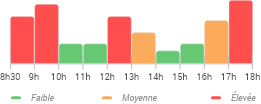Vous avez l’habitude de travailler sous Word et jusqu’à présent, vous n’avez pas rencontré de difficultés majeures. Sauf, qu’aujourd’hui, vous voulez imprimer un document sans marges après l’avoir travaillé sous Word. Pourquoi sans marges ?
Parce que c’est une création graphique. Vous voulez vous en servir, entre autres, pour des cartes d’invitation et des dépliants. Or, votre création graphique utilise une photo pour tout le fond de texte. Mais voilà, quand vous passez au stade de l’impression, de très belles marges encadrent votre création.
Vous pouvez en rester là, si votre tirage est limité ou s’il ne s’agit pour vous que de faire un aperçu. Pour avoir un rendu qui soit proche de ce que vous souhaitez, vous n’aurez plus alors qu’à massicoter les marges qui vous gênent.
La solution est artisanale, mais efficace et surtout d’une grande simplicité. Oui, mais elle ne vous convient quand même pas. Les marges massicotées, c’est aussi un format réduit pour le document et vous n’êtes pas forcément bien équipé pour le faire. La paire de ciseaux a ses limites.
Solutions pour effacer les marges d’un document Word
Vous avez alors trois autres solutions possibles :
- Cliquez sur l’onglet « mise en page » dans la barre du menu Word. Allez ensuite sur l’onglet « marge » et personnalisez votre marge en lui donnant une valeur 0.
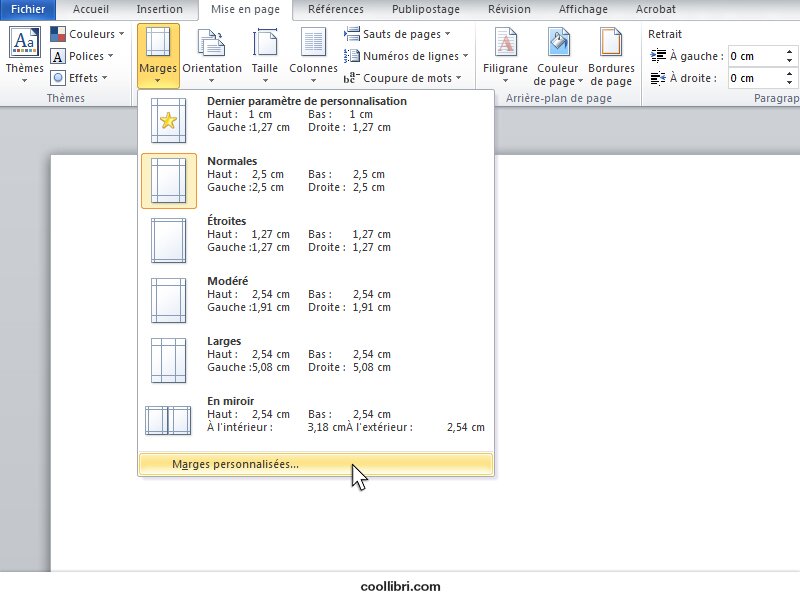
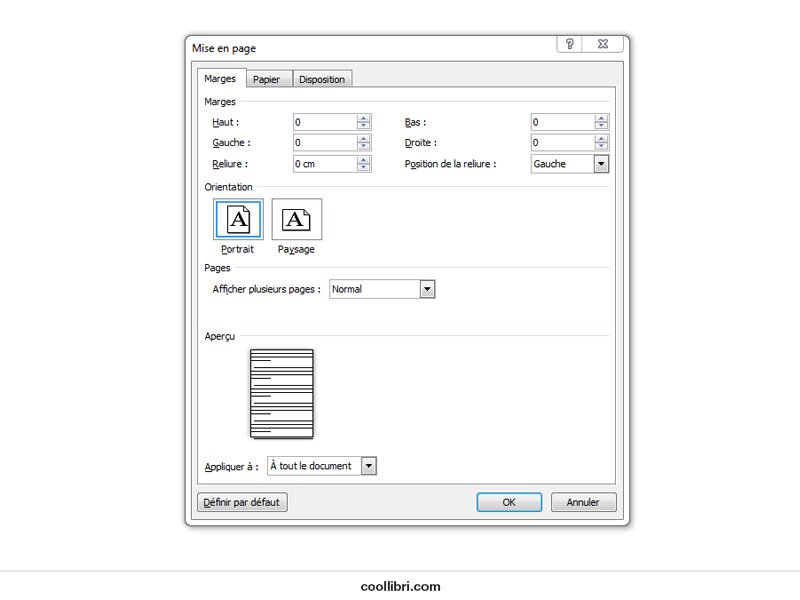
- Comme cette manipulation ne marche pas toujours très bien, vous pouvez y ajouter une manipulation supplémentaire, en ouvrant le panneau de configuration de votre imprimante. Suivant le type de votre imprimante, vous pourrez, peut-être, aussi y annuler les marges.
- Autre solution. Sélectionnez tout votre document et mettez-le en format Jpeg en le collant sur un nouveau document « Paint ». Toutefois, la qualité de l’image obtenue est sans garantie.
Il y a d’autres solutions qui sont d’ailleurs plus des astuces que des solutions. Comme celle qui consiste à passer par les onglets « publipostage » et « étiquettes ».
Recourir à un imprimeur professionnel
Si votre intention est de faire imprimer, à la fin, votre document par un imprimeur professionnel, ne vous embarrassez pas avec toutes ces manipulations. Il vous demandera de toute façon de réserver des marges pour les fonds perdus ou les débords.
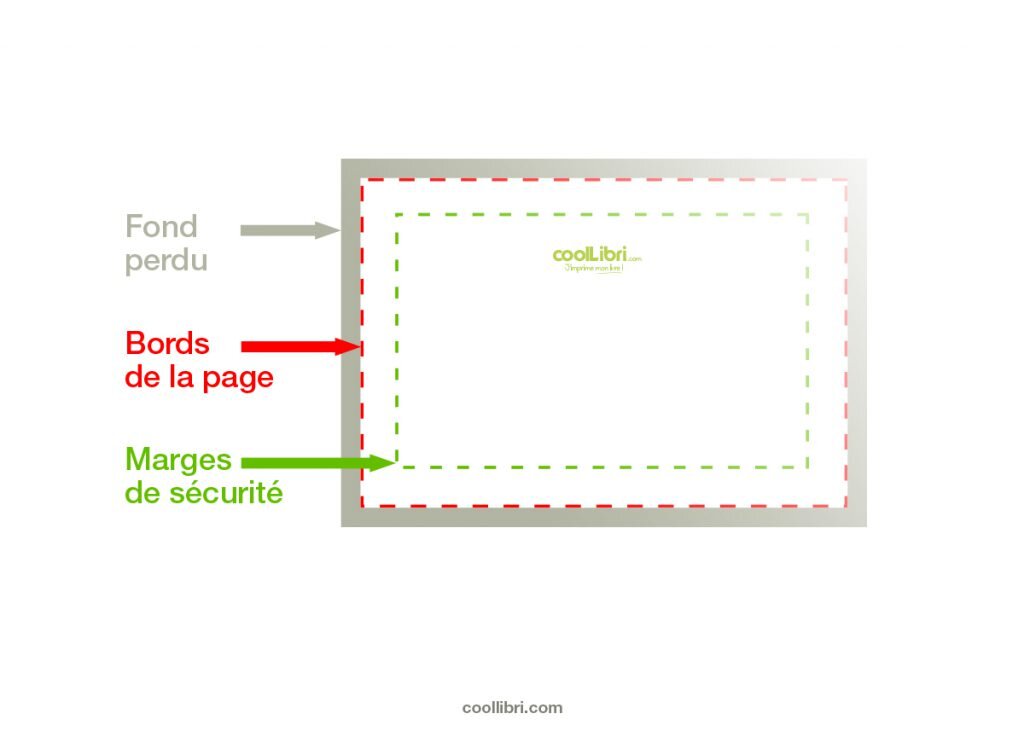
Vous pouvez donc vous contenter de définir correctement le format que vous souhaitez, hors fonds perdus ou débords. Pour mémoire, ceux-ci font, en général, au moins 3 mm de large. Pour le reste, laissez faire votre imprimeur.